
Mặc dù nhiều mạng xã hội khác đã đến sau, Facebook Nó vẫn là một trong những ứng dụng được sử dụng rộng rãi nhất trên thế giới, với gần 3.000 tỷ người dùng đã đăng ký trên toàn thế giới. Có rất nhiều thứ có thể làm với mạng xã hội này, nhưng điều cơ bản là phải học cách đưa bài viết lên facebook. Chúng tôi giải thích nó trong bài viết này.
Trong gần hai thập kỷ tồn tại, Facebook đã trở thành điểm gặp gỡ tuyệt vời của mọi người từ khắp nơi trên hành tinh, cũng như một công cụ tuyệt vời để chia sẻ nội dung với gia đình và bạn bè, do đó duy trì liên lạc bất chấp khoảng cách hoặc thiếu thời gian liên lạc. Các bài đăng chúng tôi chia sẻ với những người khác là nền tảng của mọi thứ.
Nếu bạn là người dùng thường xuyên của Facebook, bạn chắc chắn biết phương pháp làm theo để xuất bản bản cập nhật. Chúng tôi xem xét ngắn gọn các bước để làm theo:
- Trước hết, bạn phải đăng nhập trên tài khoản Facebook của chúng tôi.
- Sau đó, chúng tôi nhấp vào nút tạo ấn phẩm hoặc chuyển trực tiếp đến hộp nội dung.
- Sau đó, chúng tôi nhập tin nhắn, cũng có thể chứa hình ảnh hoặc tài liệu đính kèm.*
- Và cuối cùng, chúng tôi bấm vào nút Xuất bản. Sau này, tất cả những người theo dõi của chúng tôi sẽ nhận được thông báo rằng một bài đăng mới đã được chia sẻ.
(*) Các bản cập nhật mới nhất của Facebook cho phép chúng tôi gắn thẻ bạn bè và bao gồm GIF, video và biểu tượng cảm xúc. Ngoài ra còn có vị trí của chúng tôi, một lá cờ để làm nổi bật nội dung, một video trực tiếp và thậm chí là một nút để nhận quyên góp.
Cách chọn người chia sẻ bài viết trên Facebook
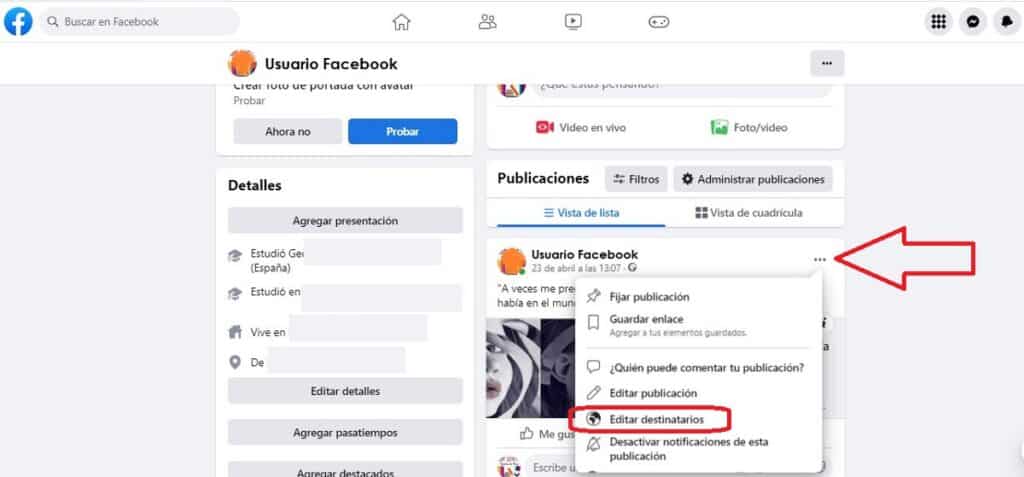
Không phải lúc nào chúng tôi cũng muốn tất cả các ấn phẩm của mình đến được với toàn thế giới. Một số riêng tư hơn. Nhưng làm cách nào để bạn chọn người để chia sẻ bài đăng? Để trả lời câu hỏi đó, chúng tôi phải truy cập trang chủ Facebook và nhấp vào tên của chúng tôi, chúng tôi sẽ tìm thấy tên này ở phần trên bên trái của màn hình.
Bằng cách này, nó sẽ xuất hiện một trang với tất cả các ấn phẩm của chúng tôi được sắp xếp từ trên xuống dưới, từ mới nhất đến cũ nhất. Chúng tôi có thể xem chúng dưới dạng danh sách hoặc chọn chế độ xem dạng lưới, mỗi chế độ được ưu tiên.
Trong mỗi ấn phẩm chúng tôi tìm thấy, ở trên cùng bên phải, biểu tượng ba chấm ngang mở menu tùy chọn (xem hình trên). Trong hộp được hiển thị, chúng tôi chọn tùy chọn Chỉnh sửa quyền riêng tư. Ở đó, chúng tôi có khả năng chọn người có thể xem ấn phẩm. Có tới sáu khả năng khác nhau:
- Publico, nghĩa là bất kỳ ai cả trong và ngoài Facebook.
- Bạn bè (tất cả).
- Bạn bè ngoại trừ… Ở đây chúng tôi phải chỉ định tên của những người bạn mà chúng tôi muốn loại trừ trong dịp này.
- Bạn bè bê tông. Trong trường hợp này, chúng tôi chọn những cái mà chúng tôi muốn chia sẻ ấn bản.
- Chỉ mình tôi.
- Tùy chỉnh. Tùy chọn để tạo danh sách của riêng chúng tôi về những người sẽ có thể xem ấn phẩm của chúng tôi.
Sau khi thiết lập lựa chọn mong muốn, chúng tôi chạm vào tiết kiệm để ấn phẩm của chúng tôi được chia sẻ như chúng tôi muốn.
Ai có thể chia sẻ bài viết của tôi trên Facebook?
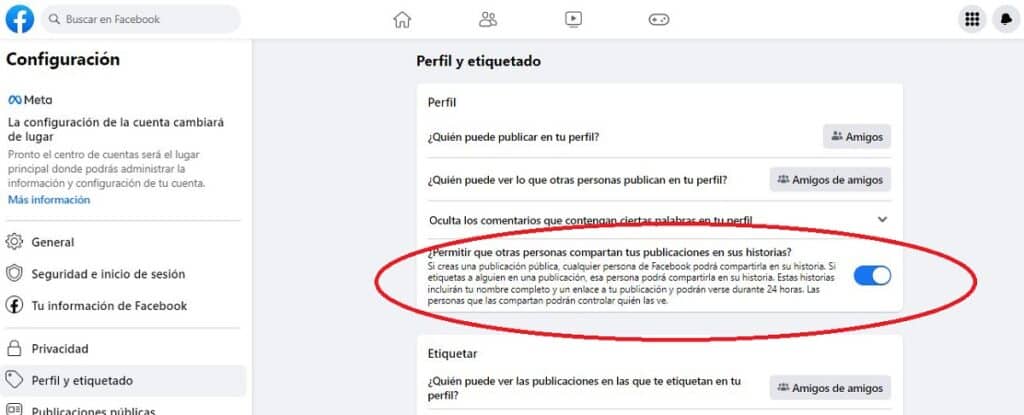
Ngoài việc xem các ấn phẩm của chúng tôi, nó cũng có thể cung cấp cho quyền cho bạn bè và địa chỉ liên hệ của chúng tôi để họ có thể chia sẻ nội dung của chúng tôi trong các câu chuyện trên Facebook của chính họ. Đây là cách bạn có thể làm điều này:
- Chúng tôi mở ứng dụng hoặc bắt đầu trang Facebook.
- Sau đó, chúng tôi truy cập vào thực đơn chính thông qua biểu tượng ba sọc (trong phiên bản di động), nằm ở phần trên bên phải màn hình của chúng tôi hoặc bằng cách nhấp vào biểu tượng người dùng của chúng tôi (trong phiên bản web).
- Trong menu xuất hiện, hãy chọn Cài đặt và quyền riêng tư.
- Tiếp theo, chúng tôi chọn cấu hình.
- Và sau đó chúng tôi chọn Hồ sơ và ghi nhãn.
- Cuối cùng, màn hình mới này sẽ hiển thị một loạt các tùy chọn. Câu hỏi mà chúng tôi quan tâm là câu hỏi đặt ra cho chúng tôi câu hỏi sau: Cho phép người khác chia sẻ bài đăng của bạn với câu chuyện của họ? Nếu đó là những gì chúng tôi muốn, chúng tôi chỉ cần kích hoạt tùy chọn này.
Ngoài ra, chúng tôi, với tư cách là người dùng Facebook, sẽ có thể chia sẻ các ấn phẩm của bạn bè của chúng tôi thông qua nút Chia sẻ. Nếu nút này không xuất hiện, đó là do bạn của chúng tôi chưa định cấu hình tùy chọn chia sẻ mà chúng tôi vừa giải thích trong phần này.
đặt facebook ở chế độ riêng tư
Trong trường hợp tìm kiếm quyền riêng tư hoàn toàn và chúng tôi không quan tâm đến việc chia sẻ ấn phẩm của mình với bất kỳ ai, cách hiệu quả và trực tiếp nhất là đặt một "ổ khóa" trên tài khoản Facebook của chúng tôi và làm cho nó hoàn toàn riêng tư.
Phương pháp để đạt được điều này giống như phương pháp chúng tôi đã giải thích trong phần “Cách chọn người để chia sẻ bài đăng trên Facebook”, chỉ khác là Khi đến phần "Chỉnh sửa quyền riêng tư", chúng tôi đã chọn tùy chọn "Chỉ mình tôi".
Sự thật là làm một cái gì đó như thế này không có nhiều ý nghĩaChà, điều đó đi ngược lại bản chất của mạng xã hội, nhưng khả năng tiếp cận của tất cả người dùng là một khả năng. Với hành động này, không ai có thể theo dõi chúng tôi mà không có sự cho phép của chúng tôi và không ai có thể gửi tin nhắn cho chúng tôi.